Palauta kadonneet / poistetut tiedot tietokoneelta, kiintolevyltä, muistitikulta, digitaalikameralta ja muilta.
Yksinkertainen opas Kingstonin Flash-asemien tietojen tehokkaaseen palauttamiseen
 Päivitetty Valyn Hua / 30. marraskuuta 2022 klo 09
Päivitetty Valyn Hua / 30. marraskuuta 2022 klo 09Kingstonin muistitikut tiedetään olevan yksi parhaista muistitikuista, joita voit löytää. Alhaisemmasta hinnastaan huolimatta merkki on osoittanut laatunsa vuosien ajan. Heidän tuotteensa ovat myös yksi nopeimmista tiedonsiirrossa erinomaisen nopeudensa ansiosta. Kuten muutkin flash-asemat, Kingstonin ongelmat ovat kuitenkin väistämättömiä. Lukuisten ihmisten arvostelut sanovat, että heillä olevat flash-asemat eivät toimi. Jotkut sanovat, että tietokone ei tunnista sitä. Muissa tapauksissa se ei voi alustaa, kirjoitussuojata tai muita ongelmia.
Kingston-merkkiset flash-asemat tai mitkä tahansa omistamasi flash-asemat ovat tärkeässä roolissa työssäsi, koulussasi ja jokapäiväisessä elämässäsi. Täällä voit tallentaa arvokkaat tiedostot ja muut tietotyypit. Flash-asema voi olla koti tärkeimmille asiakirjoillesi tai arvokkaille valokuvillesi ja videoille rakkaimpien kanssa. Se voi myös olla varmuuskopiotiedostojesi tallennuspaikka, jos kohtaat laitteellasi ongelman, joka voi johtaa tietojen katoamiseen. Mutta mitä aiot tehdä, jos itse flash-asemassa, johon varmuuskopioit tiedostot, on ongelmia?
Ennen kuin huolehdit mistään, suosittelemme lukemaan alla olevan artikkelin löytääksesi tavan korjata vioittuneet Kingstonin USB-asemat helposti. Lisäksi sisällytimme erinomaisen kolmannen osapuolen työkalun ongelman vuoksi kadonneiden tietojen palauttamiseen. Anna ongelmien poistua, kun luet työkalut ja menetelmät Kingstonin korjaamiseksi ja palauttamiseksi helpoimmilla tavoilla.
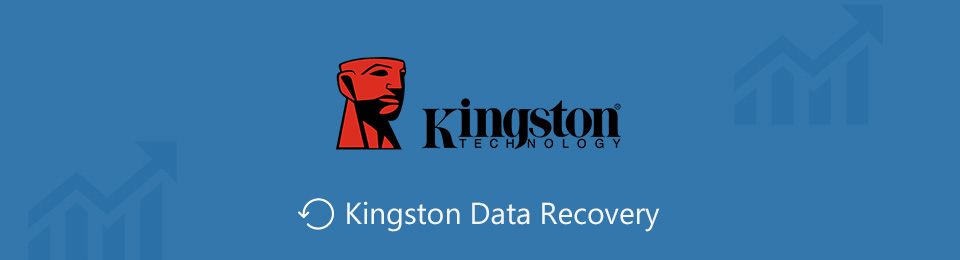

Opasluettelo
FoneLab Data Retriever - palauttaa menetetyt / poistetut tiedot tietokoneelta, kiintolevyltä, flash-asemalta, muistikortilta, digitaalikameralta ja muilta.
- Palauta valokuvat, videot, asiakirjat ja lisätietoja helposti.
- Esikatsele tiedot ennen palauttamista.
Osa 1. Korjaa Kingstonin vioittuneet ongelmat
Kingston ei turmele, vain ulos mistä tahansa. Tietyt tilanteet voivat aiheuttaa tämän ongelman flash-asemassa. Yksi yleisimmistä syistä on, että sitä on saatettu käyttää pitkään. Se on kestävä, mutta useiden toistuvien tiedostojen siirto-, lataus-, purku- ja muotoilujaksojen jälkeen se kuluu varmasti jonkin ajan kuluttua. Toinen mahdollinen syy on virukset. Kun flash-asema kohtaa virushyökkäyksen, se voi helposti vioittua, halusitpa siitä tai et. Muita ongelmia ovat ajuriongelmat, kaatuneet ohjelmat, inhimilliset virheet, fyysiset vauriot ja paljon muuta.
Jos haluat korjata Kingstonin asemat, voit käyttää useita tapoja.
Tapa 1. Ensimmäinen on kokeilla toista USB-porttia. Ehkä vaurio on portissa eikä itse flash-asemassa. Tarkista, ettei se vieläkään toimi, kun asetat sen muihin varmistaaksesi.
Tapa 2. Seuraavaksi käynnistä tietokone uudelleen. Sammuta se oikein ja irrota sitten virtalähde. Liitä sen jälkeen tietokone uudelleen ja aseta flash-asema nähdäksesi, toimiiko se. Jos ei vieläkään, siirry toiseen menetelmään.
Tapa 3. Jos Kingston ei alkanut toimia kunnolla sen jälkeen, kun olet äskettäin asentanut ohjelmiston tai laitteiston tietokoneeseen, se saattaa olla ongelma. Yritä poistaa ne ja katso sitten muuttuuko jokin.
Tapa 4. Jos ongelma on flash-asemassa, saatat haluta korjata sen CHKDSK-komennolla. Tämä on jotain, jonka voit suorittaa tietokoneesi komentokehotteella. Se skannaa siirrettävän aseman sisällön nähdäkseen, onko siinä ongelmia, ja ratkaisee ne myöhemmin. Voit korjata Kingston-muistitikun vioittuneet ongelmat noudattamalla alla olevia ohjeita:
Vaihe 1Valitse haku symboli Windows-kuvakkeen vieressä työpöydän vasemmassa alakulmassa. Kirjoita sinne Komentorivi.
Vaihe 2Kun löydät ohjelman, näet sen valikon oikeassa sarakkeessa. Klikkaus Suorita järjestelmänvalvojana avataksesi ja liitä sitten flash-asema tietokoneeseen.
Vaihe 3Tyyppi chkdsk /X /f (flash-aseman kirjain): äskettäin käynnistetyssä ohjelmassa. Tai voit myös käyttää chkdsk (flash-aseman kirjain): /, ja näet aseman kirjaimen File Explorer. Sen jälkeen klikkaa enter. Tämän jälkeen korjausprosessi alkaa. Odota sen päättymistä.
Osa 2. Palauta Kingston FoneLab Data Retriever -sovelluksella
Kun olet korjannut flash-aseman onnistuneesti, olet saattanut menettää osan, jos et, kaikki tiedostosi. Siksi olemme laatineet huippuluokan kolmannen osapuolen työkalun, joka auttaa sinua palauttamaan tietosi. Testattuamme joitain tunnettuja palautustyökaluja havaitsimme FoneLab Data Retriever luotettavimpana. Riippumatta siitä, minkä ongelman flash-asemasi on käynyt läpi, tämä työkalu ei petä sinua tietojen palauttamisen suhteen. Vaikka kyseessä olisikin ei-toivottu muoto, virus, vahingossa tapahtuva poisto ja muut palautettavissa olevat skenaariot. Kingstonin lisäksi se toimii myös muiden merkkien USB-asemien ja muiden laitteiden, kuten tietokoneiden, muistikorttien, puhelinten, kannettavien tietokoneiden, kiintolevyjen ja muiden kanssa. Lisäksi tämä työkalu sisältää ainutlaatuisia ominaisuuksia, jotka tekevät palautusprosessista hyvin organisoidun ja sujuvamman. Voit tutkia ja löytää niitä, kun pääset ohjelmaan.
FoneLab Data Retriever - palauttaa menetetyt / poistetut tiedot tietokoneelta, kiintolevyltä, flash-asemalta, muistikortilta, digitaalikameralta ja muilta.
- Palauta valokuvat, videot, asiakirjat ja lisätietoja helposti.
- Esikatsele tiedot ennen palauttamista.
Noudata alla olevia ohjeita palauttaaksesi tiedot Kingstonin USB-asemalle FoneLab Data Retriever:
Vaihe 1Siirry FoneLab Data Retrieverin verkkosivustolle ja katso Ilmainen lataus painiketta Windows-kuvakkeella. Napsauta sitä, jos olet Windows-käyttäjä. Jos ei, valitse Siirry Maciin versio, joka muuttuu an omena -kuvaketta ladataksesi asennustiedoston. Kun valitset tiedoston, sinulta kysytään, haluatko ohjelmiston tekevän muutoksia tietokoneeseesi. Muista valita Kyllä jotta asennusprosessi alkaa. Paina sen jälkeen Aloita nyt -painiketta, kun sen ikkuna tulee näkyviin.
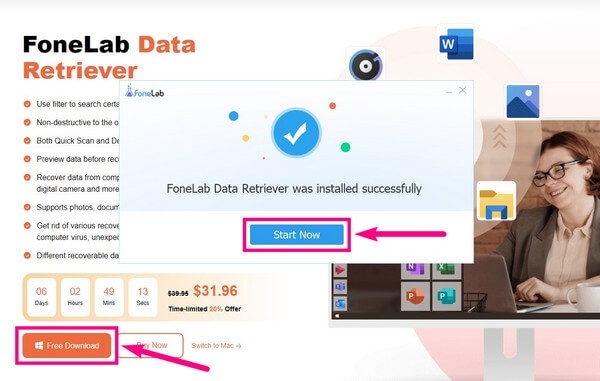
Vaihe 2FoneLab Data Retrieverin ensisijainen käyttöliittymä sisältää tuetut tiedostotyypit, jotka voit palauttaa. Se sisältää kuvia, videoita, ääntä, asiakirjoja, sähköposteja ja muita. Valitse valitsemiesi tyyppien valintaruudut. Tiedostojen sijainti on Kiintolevyasemat ja Irrotettavat asemat osio. Valitse Kingstonin asema missä palautettavat tiedot ovat, napsauta sitten Skannata painiketta.
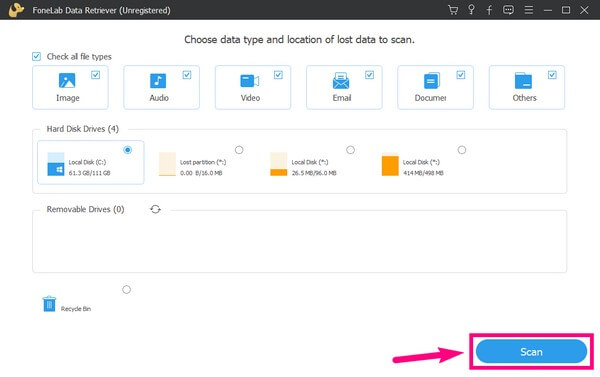
Vaihe 3Ohjelma skannaa flash-aseman tiedot vain muutaman sekunnin ajan. Kunkin tietotyypin kansiot näkyvät seuraavassa käyttöliittymässä. Tutustu jokaiseen niistä nähdäksesi kadonneet tai poistetut tiedostosi. Voit myös ajaa Deep Scan nähdä enemmän.
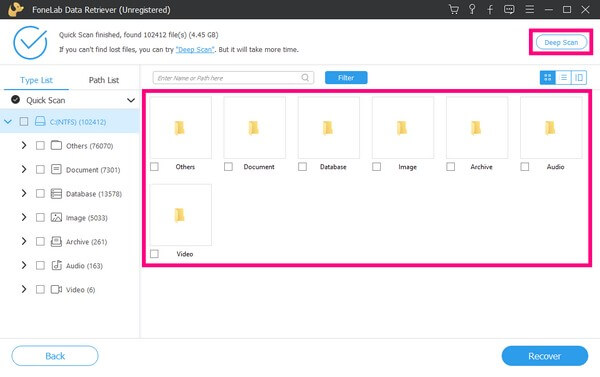
Vaihe 4Deep Scanin lisäksi FoneLab Data Retrieverillä on myös muita toimintoja, jotka voivat auttaa sinua löytämään tarvittavat tiedostot. Voit käyttää hakupalkkia, suodatinta ja paljon muuta. Kun olet tarkistanut tarvittavat tiedot, voit hakea ne painamalla toipua painiketta.
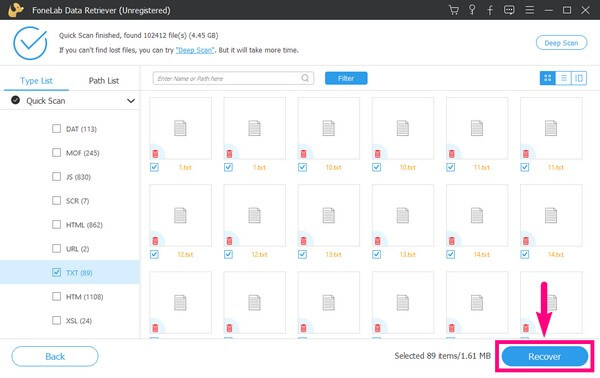
FoneLab Data Retriever - palauttaa menetetyt / poistetut tiedot tietokoneelta, kiintolevyltä, flash-asemalta, muistikortilta, digitaalikameralta ja muilta.
- Palauta valokuvat, videot, asiakirjat ja lisätietoja helposti.
- Esikatsele tiedot ennen palauttamista.
Osa 3. Usein kysytyt kysymykset Kingstonin korjaamisesta ja sen palauttamisesta
1. Onko saatavilla online-palautustyökaluja tietojen hakemiseen?
Kyllä, niitä on. Olisi kuitenkin haastavaa löytää sellainen, joka on osoittautunut tehokkaaksi. Toisin kuin kolmannen osapuolen ohjelmistot, kuten FoneLab Data Retriever, joka on jo todistettu ja testattu tehokkaaksi.
2. Mikä on Kingstonin urDrive?
Kingston urDrive tekee USB-asemasta aktiivisen tallennustilan. Sen avulla käyttäjät voivat käyttää tiedostoja helposti ja järjestää ne USB-asemalle.
3. Onko FoneLab Data Retriever laillinen?
Kyllä, se on 100% laillista. Kun kokeilimme useita palautustyökaluja, FoneLab Data Retriever on se, joka pysyi uskollisena sanoilleen. Se voi palauttaa melkein minkä tahansa tiedoston useissa yhteensopivissa laitteissa vain muutamassa vaiheessa.
FoneLab Data Retriever - palauttaa menetetyt / poistetut tiedot tietokoneelta, kiintolevyltä, flash-asemalta, muistikortilta, digitaalikameralta ja muilta.
- Palauta valokuvat, videot, asiakirjat ja lisätietoja helposti.
- Esikatsele tiedot ennen palauttamista.
Jos etsit lisää ratkaisuja laiteongelmiisi, voit palata käymään osoitteessa FoneLab Data Retriever verkkosivuilla milloin tahansa.
